Elementy sterowania użytkownika – Optoma DH1011 Instrukcja Obsługi
Strona 39
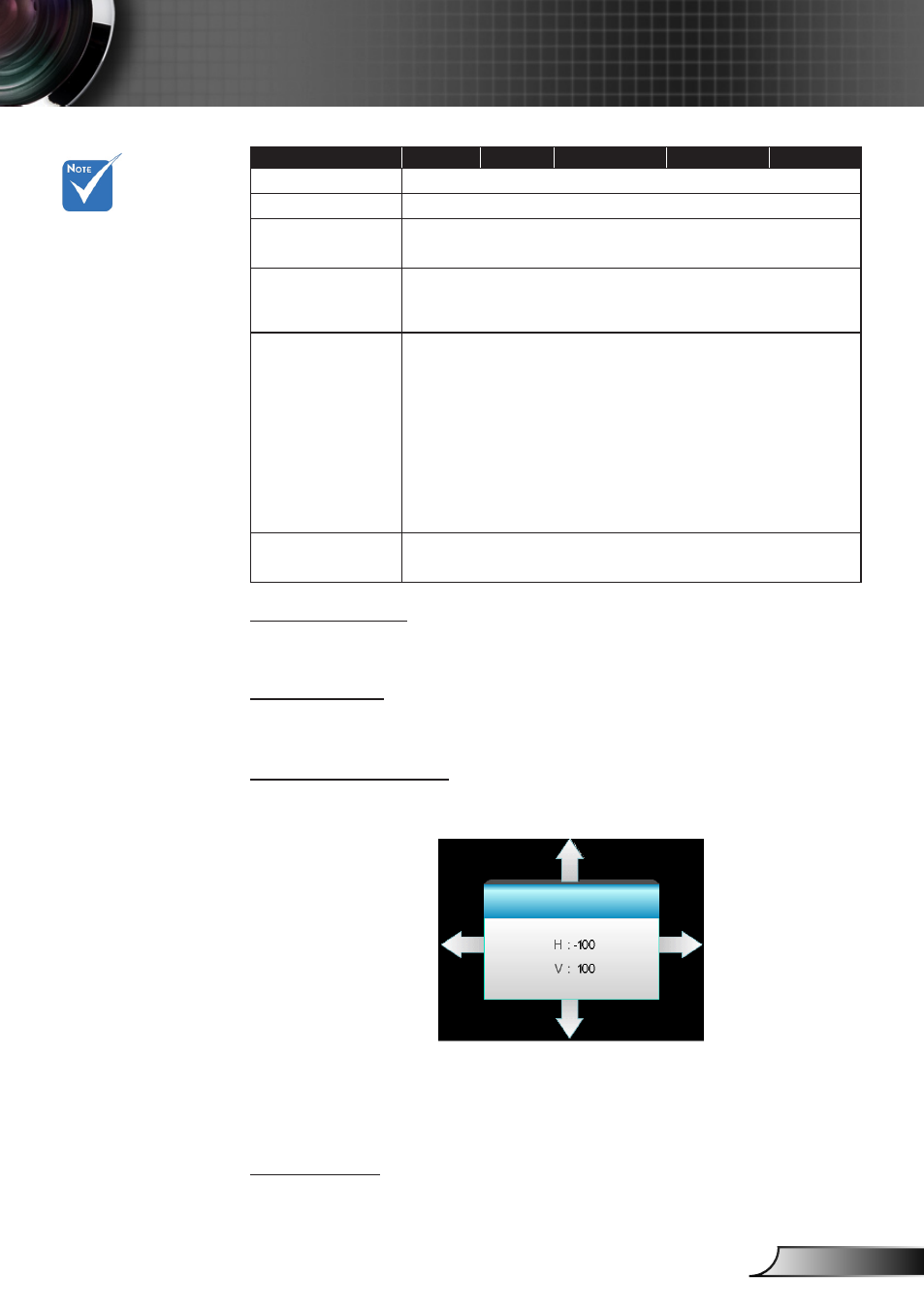
39
Polski
Elementy sterowania użytkownika
Każde We/Wy ma
inne ustawienie opcji
“Maska krawędzi”.
Funkcje “Maska
krawędzi” i “Powiększ”
nie mogą działać w
tym samym czasie.
Ekran 16:9
480 i/p
576i/p
1080i/p
720p
PC
4:3
1440 x 1080 wyśrodkowany
16:9
1920 x 1080 wyśrodkowany
LBX
1920 x 1440 wyśrodkowany, a następnie uzyskaj centralnie
ustawiony obraz 1920 x 1080 w celu jego wyświetlenia
Natywny
Brak zmiany wielkości obrazu, mapowanie 1:1 w
położeniu wyśrodkowanym. Format ten umożliwia
wyświetlanie oryginalnego obrazu bez skalowania.
AUTOMATYCZNY
W przypadku wybrania tego formatu, typ ekran zostanie
automatycznie ustawiony na format 16:9 (1920 × 1080)
Jeżeli źródło jest w formacie 4:3, rozdzielczość ekranu
zostanie automatycznie ustawiona na 1440 x1080
Jeżeli źródło jest w formacie 16:9, rozdzielczość ekranu
zostanie automatycznie ustawiona na 1920 x1080
Jeżeli źródło jest w formacie 16:10, nastąpi automatyczna
zmiana wielkości obrazu do rozdzielczości 1920 x 1200,
a następnie przycięcie obrazu do rozdzielczości 1920 x
1080 w celu jego wyświetlenia
Superwide
Skalowanie do 2534 x 1426 (Powiększenie 132%), a
następnie centralne wyświetlenie obrazu 1920 x 1080
Maska krawędzi
Wykonaj maskowanie krawędzi obrazu, aby usunąć zakłócenia
kodowania wideo na krawędziach źródła wideo.
Powiększenie
Naciśnij ◄ w celu zmniejszenia rozmiaru obrazu.
`
Naciśnij ► w celu powiększenia obrazu na ekranie projekcji.
`
Przesunięcie obrazu
Naciśnij ►, aby przejść do następnego menu, jak poniżej, a
następnie użyj ▲ lub ▼ albo ◄ lub ► do wyboru elementu.
Przesunięcie obrazu
Poziom: Naciśnij ◄ ► w celu przesunięcia obrazu projekcji w
`
poziomie.
Pion: Naciśnij ▲ ▼ w celu przesunięcia obrazu projekcji w
`
pionie.
Trapez (pion)
Naciśnij ◄ lub ► w celu regulacji pionowego zniekształcenia
obrazu i uzyskania bardziej prostokątnego obrazu.